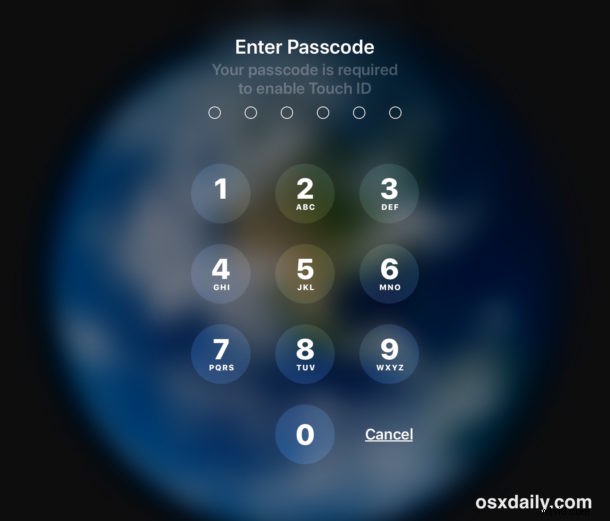
Als je ooit merkt dat je Touch ID- of Face ID-authenticatiemethoden op een iPhone of iPad wilt uitschakelen, kun je de biometrische authenticatie in iOS eenvoudig tijdelijk uitschakelen met een eenvoudige Siri-opdracht.
Als Touch ID of Face ID tijdelijk is uitgeschakeld, moet de iPhone of iPad worden ontgrendeld met een toegangscode in plaats van een vingerafdruk of gezichtsscan.
Touch ID of Face ID tijdelijk uitschakelen op iPhone en iPad met Siri
De truc is vrij eenvoudig, vraag gewoon aan Siri wiens iPhone het is. Als dat je bekend in de oren klinkt, komt dat omdat het dezelfde methode is die wordt gebruikt om de eigenaar van een gevonden iPhone of iPad te bepalen, en toevallig vergrendelt het ook de biometrische authenticatiefuncties van het apparaat.
- Roep Siri zoals gewoonlijk op via Hey Siri, Home-knop of zijknop, afhankelijk van de iPhone of iPad
- Zeg "Van wie is deze iPhone?" om Touch ID en Face ID tijdelijk uit te schakelen
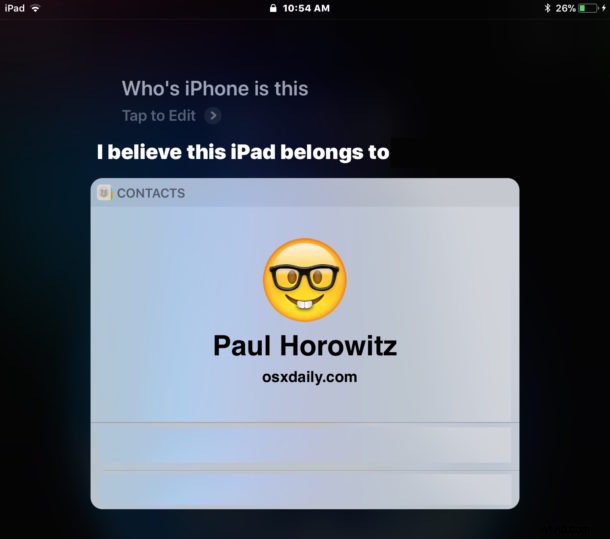
U kunt dit zelf verifiëren door Siri te activeren en te vragen "Van wie is deze iPhone", en vervolgens Face ID- of Touch ID-authenticatie uit te proberen. De biometrische authenticatie werkt niet en in plaats daarvan zal het zeggen dat "Uw toegangscode is vereist om Touch ID in te schakelen" of "Uw toegangscode is vereist dot enable Face ID" en het typische toegangscode-invoerscherm van iOS openen.
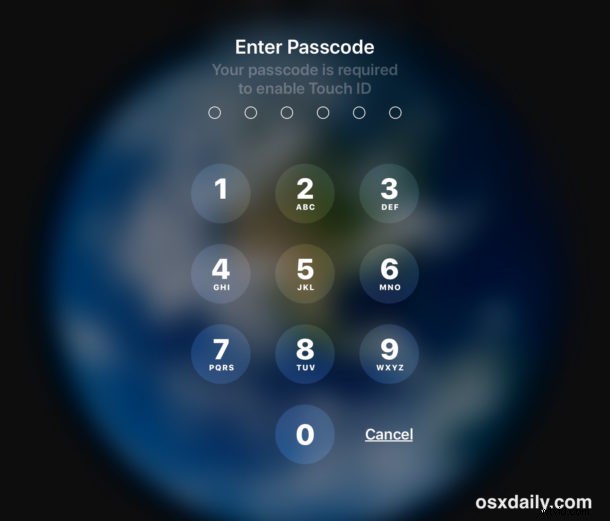
Belangrijk:je moet Touch ID en Face ID uitschakelen met "Wiens iPhone is dit?" en NIET "Van wie is deze iPad?"
Ja, ik weet dat het raar klinkt, maar je moet vragen "Van wie is deze iPhone" zelfs als het apparaat een iPad is .
Als je vraagt "Van wie is deze iPad?", dan zegt Siri dat je om de een of andere reden naar apple.com moet gaan.
Misschien wordt deze Siri-gril ooit opgelost, maar zorg er voor nu voor dat je je iPad een iPhone noemt om hem te vergrendelen voor biometrische toegang.
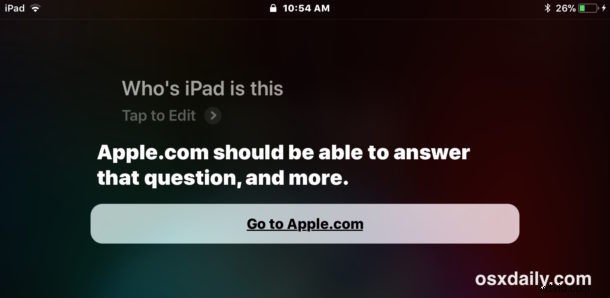
Merk op dat wanneer Siri een apparaat vraagt "wiens iPhone dit is", het verzoek bijna altijd zal transcriberen als "Wie is de iPhone is dit", wat het al heel lang doet, waarschijnlijk omdat 'wiens' en 'wie is' hetzelfde klinken. Ongeacht of Siri het verkeerde woord transcribeert of niet, de functie werkt nog steeds, vergeet niet te vragen "Van wie is deze iPhone" op iPhone en iPad, omdat Siri momenteel niet weet hoe ze het eigendom van een iPad kan vinden, tenzij je het een iPhone noemt.
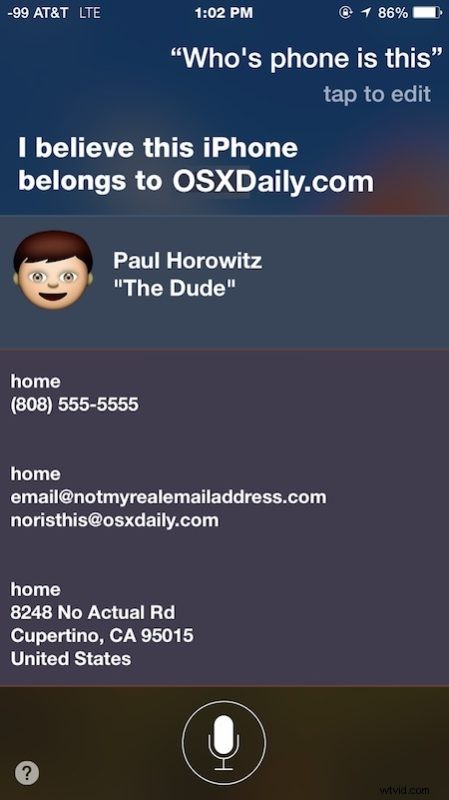
Een potentieel belangrijk voordeel van de Siri-aanpak is dat het volledig handsfree kan worden uitgevoerd en gebruikt met 'Hey Siri', wat betekent dat je Touch ID en Face ID kunt uitschakelen met een apparaat dat je niet direct bij je persoon hebt. Dus als de iPhone of iPad bijvoorbeeld met de voorkant naar boven op een salontafel ligt, zou je kunnen zeggen "Hé Siri, van wie is deze iPhone" en het zou biometrische authenticatiepogingen blokkeren.
Er zijn andere manieren om Touch ID en Face ID tijdelijk uit te schakelen. U kunt Face ID bijvoorbeeld tijdelijk uitschakelen door op de aan/uit-knop aan de zijkant te drukken en vervolgens het afsluitverzoek te annuleren, of door er vijf keer herhaaldelijk op te drukken, of u kunt Touch ID uitschakelen met herhaalde pogingen met de verkeerde vingerafdruk. En natuurlijk kun je Touch ID in iOS altijd volledig uitschakelen, Face ID uitschakelen of iPhone X gebruiken zonder dat Face ID is ingeschakeld, en door biometrische authenticatie uit te schakelen, moet de toegangscode altijd worden gebruikt om in plaats daarvan een iPhone of iPad te ontgrendelen.
Als je deze tip leuk vond om privacy- of veiligheidsredenen, kun je ook genieten van deze algemene iPhone-beveiligingstips die ook van toepassing zijn op iPad.
